
こんにちは、ウインタブ(@WTab8)です。今回はiiyamaの大型ノートPC「STYLE-17FH054-i7」をレビューします。ウインタブでiiyamaの製品をレビューするのは本当に久しぶりですが、実はサイト開設当初、超弱小であったウインタブに実機を貸し出してくれた大恩あるブランドなんです。今回レビューする製品はCPUにCofffe LakeのCore i7を搭載する高性能マシンで、その割に価格が低く押さえられています。
1.スペック
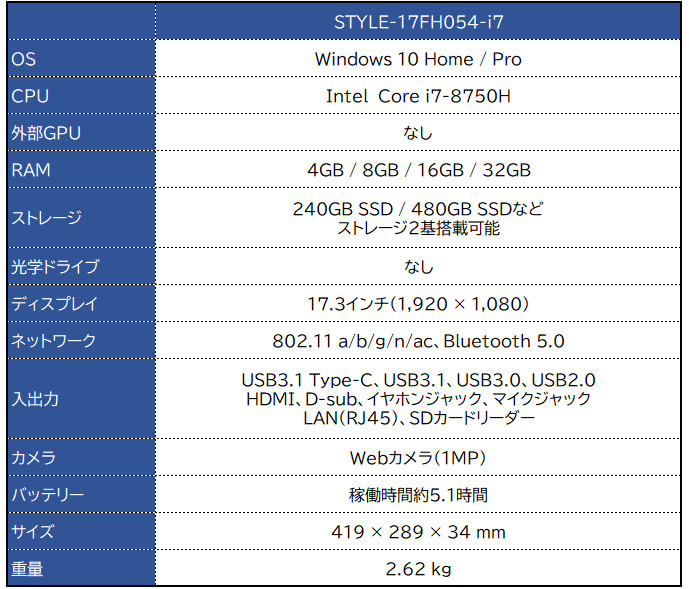
最初にスペック表を確認します。iiyamaはBTOメーカー(正確にはマウスコンピューターの製品ブランドです)なので、注文時に構成のカスタマイズが可能です。OSはWindows 10 HomeもしくはProで、「OSなし」という選択も可能になっています。CPUはゲーミングノートによく使われる、ノートPC用としては非常に高性能なCore i7-8750Hが搭載されます。ただし、GeForceやRadeonといった外部GPUの搭載はなく、その点で少し変わったスペックになっていると言えます。ベンチマークスコアなどは後述しますが、CPUだけ(CPUとCPU内蔵グラフィックチップだけ)でも、思った以上にパワフルではあります。
RAMは最低で4GBというベースモデルもありますが、基本的には8GB以上で、最大32GBまで搭載可能です。Coffee LakeのCore i7にRAM4GBというのは一般ユーザーの使い方としてはナンセンスだと思いますので、購入される場合はRAMは8GB以上にされるのがいいと思います。
ディスプレイは17.3インチのFHD解像度で、iiyamaでは開示されていませんが、実機を確認してみておそらくIPS(IPS相当)だと思われます。また、入出力ポートは筐体サイズが大きいということもあり、またマウス系の製品ということもあり、非常に充実しています。USBポートなんて、ある意味「規格のフルコレクション」という感じですよねw また映像出力専用ポートもHDMIとD-subの2系統がありますし、もちろん有線LANポートもあります。
サイズは大きいです。当たり前ですけどね…。実機を使用していて、横幅が40センチを越える筐体というのは迫力があります。このサイズだとあちこち持ち歩く機会は少なく、半据え置き型で使うことになると思いますが、設置場所はしっかり考えておく必要があるかもしれません。
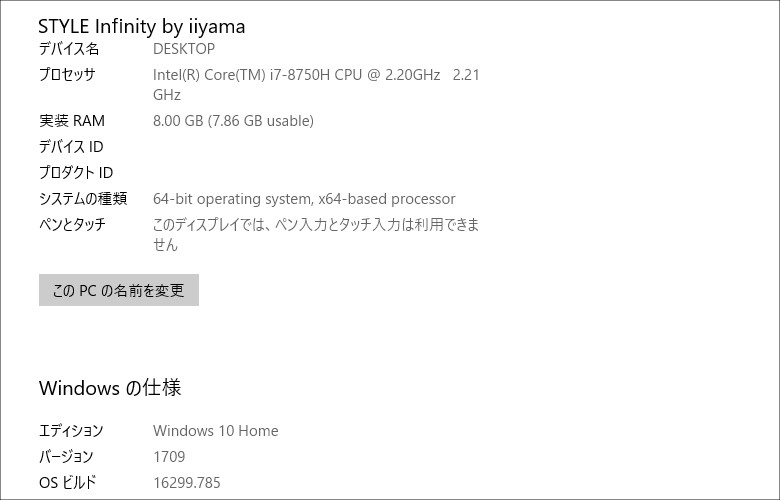
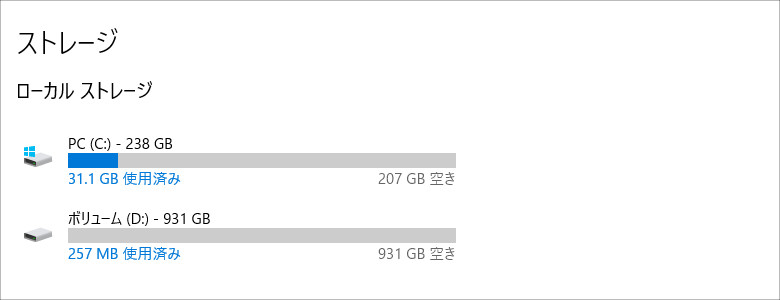
レビュー機のシステム構成です。RAMは8GB、ストレージは250GB SSD + 1TB HDDという構成になっていて、ベースモデルの型番は「STYLE-17FH054-i7-UHSVI」でした。
2.筐体

貸し出していただいた実機には取扱説明書などのペーパー類はついておらず、本体とACアダプターのみでした。ACアダプターの重量は(電源ケーブル込み)431 gと、最近のスタンダードノートとしてはやや重いかな、という感じです。

天板です。筐体素材は不明ですが、おそらく天板はアルミ製ではないかと思います。少なくともプラスティッキーなものではありませんでした。また、レビュー機には天板中央に「iiyama」のロゴがはいっていますが、最近のiiyama製品は注文時に「ロゴなし」を選択することもできます。

底面です。底面はプラスティック製です。画像下部左右にステレオスピーカーが見えます。また、この製品の好ましいところとして…、

バッテリーが着脱式です。以前だとこの構造は「当たり前」だったと思うのですが、最近はバッテリーを着脱できる製品が本当に減ってしまいました。その中でもiiyama(マウス)は着脱式バッテリーを採用している製品が多いんですよね。バッテリーは消耗品なので、私達ユーザーにしてみれば簡単に交換できる方がいいに決まっています。

左側面です。こちらには多くのポート類が配置されていて、画像左からセキュリティロックスロット、DC-IN、有線LAN、D-sub、HDMI、USB Type-C、USB Type-A、そしてSDカードリーダーがあります。


前面です。ポート類はなく、LEDインジケーターがあります。

右側面です。こちらにもポートがいくつかあります。画像左からヘッドホンジャック、マイクジャック、USB 2.0、USB 3.0です。映像系は左側面、音響系は右側面、USBポートは左右側面に振り分けられている、という感じです。

背面です。こちらには何もありません。

キーボードです。筐体サイズが17.3インチではありますが、画像を見てわかる通り、キーボードそのもののサイズは15.6インチと同じくらいですね。アルファベットキーのキーピッチは約18 mmあり、ノートPCとして特に間隔が広い方ではありませんが、打鍵には十分だと思います。打鍵感については後述します。タッチパッドには物理クリックボタンが2つあり、このあたりはマウス系の製品らしいと思います。

キートップはフラットで、特に加工は施されていません。また、バックライトも装備されていません。

正面から見たところです。この製品は大型の筐体で、特にサイズを絞り込むようなことをしていません。ディスプレイ面のベゼルも特に細いわけではありませんし、カラーリングとか模様とかもなく、ごく普通のビジネスノートという印象です。

ひと通り筐体をチェックしてみました。特に豪華な装飾があるとか、デザインが奇抜であるとかいうことはなく、逆に安っぽいとかもありません。真面目に作られた普通のノートパソコン、という印象です。なので、当初は少しおとなしすぎるデザインに感じられるかもしれませんが、逆に言うと飽きずに長く使える、というのもあるでしょう。ただし、サイズはやっぱりデカイですね…。
3.使用感
ディスプレイ
この製品はメーカーのほうでIPSと明記していません(IPSというのは特定企業の商標です)が、実機を確認したところ視野角が広く、おそらくIPS(IPS相当)であると思います。画質のほう、いつものように手持ちのモバイルノートと比較してみましたが、発色がよく、十分に鮮やかであると思います。
記憶を頼りにHPのSpectreシリーズや東芝(現・Dynabook)のdynabookのディスプレイを思い浮かべると、色の濃さとか、特に黒の深みという点では一歩譲ると思います。しかし、一般的なノートPCのディスプレイとしては十分な品質になっていますし、普通の人ならSpectreなど一部のハイエンド機種とサイドバイサイドで比較しないとその差がわからないレベルでしょう。したがって、特にマイナス評価するようなものではなく、ウインタブの評価としては「きれいですよ」と言えます。
キーボード
17.3インチなのでキーボード面は巨大です。パームレストも非常に面積が広いですね。キーピッチは約18 mm、キーストロークは1.8 mmとなっています。キーピッチに関してはもう少し広くても(19 mmくらい)でもよかったのでは、と思いますが、打鍵してみて特に狭苦しさを感じることはありませんでした。配列で気になったのは右のShiftキーが小さいことです。私は右Shiftキーをよく使うのですが、試用中に何度もShiftキーの右横のキー(上矢印キーです)を押してしまい、カーソルが意図しない方向に移動してしまって困る、という経験をしました。慣れてくるとミスタイプの頻度は減りますが、私のように日頃モバイルノートを常用している人だと、右Shiftキーはそれなりに大きいはずなので、少し戸惑うだろうと思います。
打鍵感はいいです。キーストロークがノートPCとしては若干深めだと思うのですが、そのせいもあって確実な打鍵感が得られます。打鍵音はやや小さいほうで、パチパチという高音ではなく、少し「もそもそ」した感じの音質なので、配慮すれば図書館などでも問題なく使えるでしょう(ただし、場の空気をわきまえず、常に強打するような人はどんなPCを使っても迷惑でしかないです)。
スピーカー
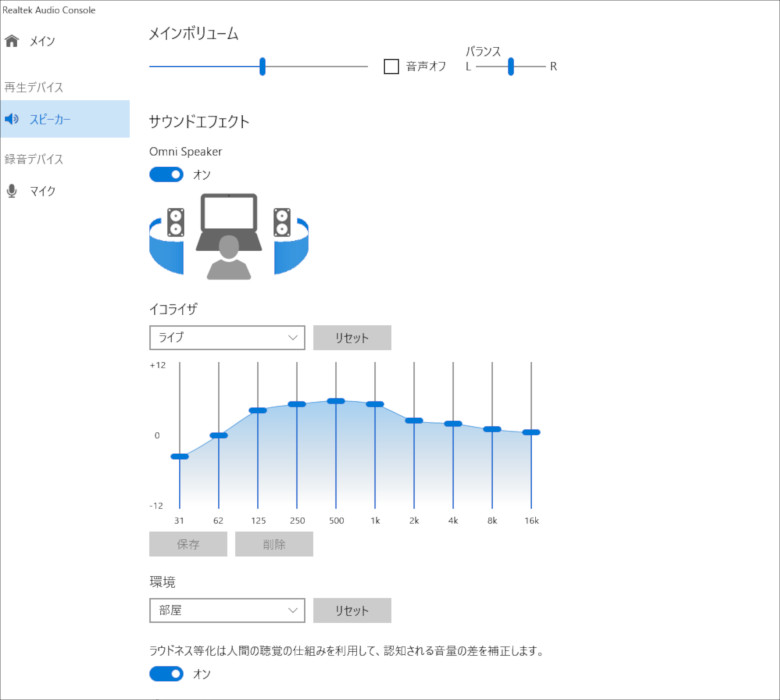
この製品にはRealtek Audio Consoleというアプリがプリインストールされており、簡単な操作で音質を調整することができます。音質の調整により、ある程度好みに合わせることはできますが、スピーカーそのものの品質はそれほど良くありません。
ややこもった感じの音質ですし、高音域はシャリシャリとすこし薄っぺらいです。作業をしながらBGMを流す、という使い方であれば実用性はあると思いますが、Bang & OlufsenとかHarman Kardonなど一流音響機器メーカーとコラボした他社ハイエンドノートPCと比較すると見劣りすると言わざるを得ません。あまり音質に強いこだわりがないのであれば問題はないと思いますが、よりよい音を、という場合は外部スピーカーであるとかヘッドホンを使うほうがいいでしょう。
バッテリー
この製品は17.3インチのスタンダードノートですし、CPUも省電力タイプではないので、バッテリー稼働時間についてあまり辛辣なことを書くのはフェアではないと思いますが、一応しばらく使ってみた感触を。
ディスプレイ輝度を50%にしてテキストライティングやWebブラウジング、YouTubeでの動画視聴、簡単な画像加工などをやってみて、1時間に30%~35%ほどのバッテリー消費でした。テキストライティングだけだとバッテリー消費は少なく、スピーカーで音を鳴らしたりするとバッテリー消費が若干大きくなるというのは言うまでもありません。
実稼働時間はおよそ3時間強、ディスプレイを暗くするなどして節約を心がければ4時間近くまでは頑張れるかもしれません。いずれにせよ、そんなに長時間稼働を期待するのは厳しいと思います。
その他
17.3インチというのは一般的なノートPCとしては最大クラスのサイズとなります。「使うために場所をとる」のは間違いありませんが、設置してしまえばさすがに使いやすいです。私は視力が悪いので、ディスプレイが大きいというだけで正義だと感じてしまいますね。このサイズであればディスプレイ表示は100%のままで問題ありませんので、一画面により多くの情報を表示できます。これは作業の効率化にもつながると思います。
ファン音は聞こえますが、通常の操作(テキストライティング、Webブラウジング、動画視聴など)であればごく静かで気になりません。ベンチマークテストなどでPCの負荷を高めた場合にファン音は大きくなりますが、個人的には耳障りという感じではなく、特に強い印象はありませんでした。この製品は外部GPUの搭載こそないものの、CPUがCoffee Lakeなので、ある程度ファン音が大きくなるのは仕方がないことだと思います。また、発熱量はそれほど大きいとは感じられず、筐体が熱くなるということはありませんでした。
4.性能テスト

参考:
HP Spectre x360 13(Core i7-8565U): 10,020
NEC LAVIE Direct NEXT(Core i7-8550U): 9,643
DELL Inspiron 13 7370(Core i7-8550U): 9,058
東芝 dynabook AZ65/G(Core i7-8550U): 8,909
東芝 dynabook VZ82/F(Core i7-8550U): 8,923
HP Spectre 13(2017)(Core i7-8550U): 8,727
Lenovo ThinkPad X280(Core i7-8550U): 8,606
DELL XPS 13(9370)(Core i7-8550U): 8,409
HP Spectre x360(Core i7-7500U): 8,385
HP Spectre x2(Core i5-7260U): 8,207
東芝 dynabook DZ83/J(Core i7-8550U): 8,186
Lenovo ideapad 520(Core i5-8250U): 8,129
ドスパラ Altair F-13(Core i5-7200U): 8,106
富士通 LIFEBOOK WS1/B3(Core i7-8550U): 8,055

参考:
HP Spectre x360 15(Core i7-8750H、GTX1050Ti): 10,152
Lenovo ThinkPad X280(Core i7-8550U): 4,720
NEC LAVIE Direct NEXT(Core i7-8550U): 4,706
HP Spectre x360 13(Core i7-8565U): 4,605
DELL XPS 13(9370)(Core i7-8550U): 4,571
ドスパラ Altair F-13KR(Core i5-8250U): 4,559
Microsoft Surface Laptop 2(Core i5-8250U): 4,337
東芝 dynabook AZ65/G(Core i7-8550U): 4,238
DELL Inspiron 13 7370(Core i7-8550U): 4,234
HP Spectre 13(2017)(Core i7-8550U): 4,210
東芝 dynabook VZ82/F(Core i7-8550U): 4,199
Microsoft Surface Pro 6(Core i5-8250U): 4,165
ドスパラ Critea DX-KS F7(Core i7-8550U): 4,128
ドスパラ Altair F-13(Core i5-7200U): 4,115
HP Spectre x360(Core i7-7500U): 4,003

参考:
Lenovo ThinkPad X280(Core i7-8550U): 4,465
DELL XPS 13(9370)(Core i7-8550U): 4,385
HP Spectre x360 13(Core i7-8565U): 4,375
NEC LAVIE Direct NEXT(Core i7-8550U): 4,365
DELL Inspiron 13 7370(Core i7-8550U): 4,247
ドスパラ Altair F-13KR(Core i5-8250U): 4,154
Microsoft Surface Laptop 2(Core i5-8250U): 4,079
まず、「ドラゴンクエストX ベンチマーク(ドラクエベンチ)」ではCoffee Lakeの実力がいかんなく発揮されたと思います。標準品質だとメタルスライム(スコア1万点以上)が出ました。ドラクエくらいの、比較的ライトなオンラインゲームであれば十分な余裕を持ってプレイできると思います。ただ、最高品質のところでHP Spectre x360 15という、外部GPU(GeForce GTX1050Ti)を搭載する製品のスコアを掲載していますが、外部GPUを搭載している場合だと、この製品とは比較にならないくらいのスコアになります。なので、ゲーム用に購入するのであれば外部GPUを搭載する製品、もっというと「ゲーミングノート」として販売されている製品を選ぶべきでしょう。
一方、「ドラゴンズドグマオンライン(DDON)」のほうは少し期待はずれのスコアになってしまいました。一応時間を開けて複数回テストしてみたのですが、3,500点付近にとどまっています。やはり特定のゲーム用のベンチマークテストだと相性のようなものが出るのかもしれません。
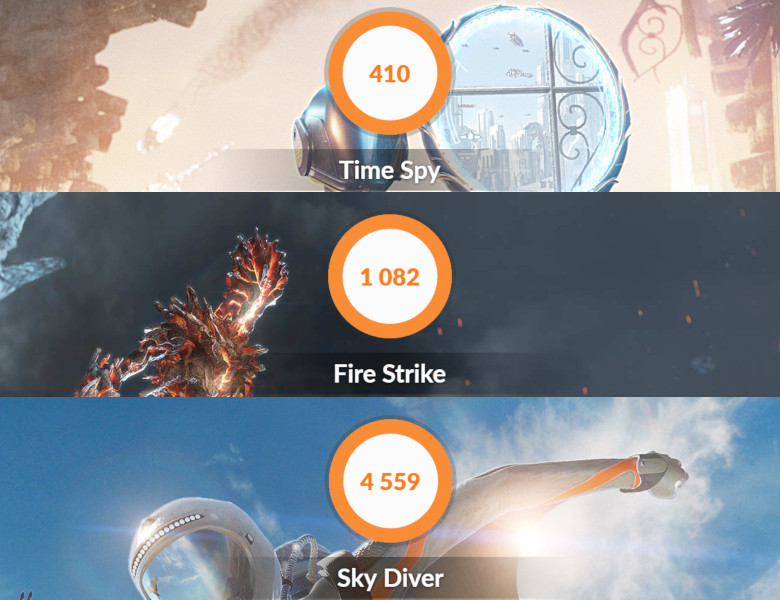
参考:
Lenovo ThinkPad X280(Core i7-8550U): 1,211、4,871
HP Spectre x360 13(Core i7-8565U): 1,178、4,574
DELL XPS 13(9370)(Core i7-8550U): 1,161、4,719
Microsoft Surface Laptop 2(Core i5-8250U): 1,157、4,652
Microsoft Surface Pro 6(Core i5-8250U): 1,136、4,524
ドスパラ Altair F-13KR(Core i5-8250U): 1,126、4,746
東芝 dynabook AZ65/G(Core i7-8550U): 1,116、4,367
HP Spectre x2(Core i5-7260U): 1,114、4,389
NEC LAVIE Direct NEXT(Core i7-8550U): 1,097、4,471
東芝 dynabook VZ82/F(Core i7-8550U): 1,084、4,282
ドスパラ Critea DX-KS F7(Core i7-8550U): 1,070、4,365
DELL Inspiron 13 7370(Core i7-8550U): 1,020、4,358
富士通 LIFEBOOK WU2/B3(Core i7-8550U): 1,017、4,350
HP Spectre 13(2017)(Core i7-8550U): 1,000、4,304
3D Markです。こちらも決して悪いスコアではありませんが、Kaby Lake RのCore i7搭載機とそんなに変わらないスコアにとどまりました。ということは、ドラクエベンチは別として、グラフィックに凝ったゲームをする場合、一般的にCPU性能だけでは限界がある、ということが言えるのだと思います。
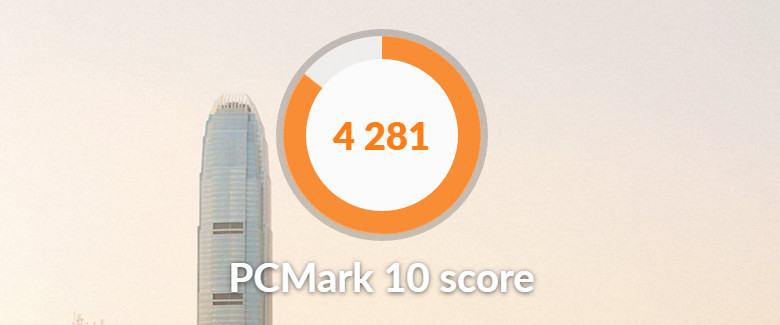
参考:
ドスパラ GALLERIA GCF1060GF-E(Core i7-8750H、GTX1060): 4,976
ドスパラ GALLERIA Mini 1060(Core i5-7500、GTX1060): 4,906
ドスパラ GALLERIA GCF1050TGF-E(Core i5-8300H、GTX1050Ti): 4,545
OMEN X by HP(Core i7-7820HK、GTX1080): 4,290
HP Spectre x360 13(Core i7-8565U): 4,223
Lenovo ThinkPad X280(Core i7-8550U): 3,909
ドスパラ Altair F-13KR(Core i5-8350U): 3,778
NEC LAVIE Direct NEXT(Core i7-8550U): 3,704
ドスパラ Critea VF-HEKS(Core i7-8550U、MX150): 3,704
DELL Inspiron 17 5000(5770)(Core i7-8550U、Radeon 530): 3,607
東芝 dynabook AZ65/G(Core i7-8550U): 3,546
HP ENVY 13(Core i7-8550U):3,534
DELL XPS 13(9370)(Core i7-8550U): 3,518
こちらはグラフィック性能だけでなく、ビジネスシーンなどもシミュレートするPCの総合性能テスト「PC Mark」です。GPU搭載有無はスコアに多少影響しますが、どちらかと言うとCPU性能が重視されます。スコアは4,000点を越えており、明らかにKaby Lake RのCore i7よりは高いスコアになっています。
この製品をお借りする前に、iiyamaのご担当者と直接お話をする機会があり、「外部GPUを搭載せず、CPUだけハイスペックなものにした理由は?」という直球の質問をしたことがあります。「動画のエンコーディングが典型例です。実際お子さんの行事を動画撮影して、それを編集するようなお父さんはたくさんいます。また、別にお子さん用ということではなくとも、RAW現像とか動画編集のニーズは非常に大きいんですよ。そんな人には向くと思います」とのご回答でした。
今回各種ベンチマークテストをしてみて、iiyamaの方のご説明は適切だったと思います。CPUがパワフルなのはわかりましたし、オンラインゲームを楽しむためには外部GPUを搭載している方が望ましい、ということも明らかになったと思います。外部GPUなしでも、この製品の実力であれば軽めのオンラインゲームはもちろん、グラフィック品質を落とせばそこそこのゲームはプレイできると思います。ビジネス系の作業(Excelくらいだと差はわからないと思いますが)や画像加工などであれば極めて快適に動作するものと思います。
5.まとめ
iiyama STYLE-17FH054-i7はパソコン工房にて販売中で、2月6日現在の価格は94,980円(税込み102,578円)から、となっています。また、レビュー機(STYLE-17FH054-i7-UHSVI)の価格は104,980円(税込み113,378円)ですが、キャンペーン(先着1,500台限定)でSSDが250GBから512GBに無料アップグレードされます。
17.3インチというサイズは常時持ち運ぶような用途には向きませんし、ノートPCといえどもそこそこの場所は取ります(一般的なデスクとかテーブルだとそんなに問題はないです)。逆に半据え置き型と割り切ってしまえば15.6インチよりも明らかに快適なんですよね。ノートPCというのは自分の目とディスプレイ面の距離が短いので、ディスプレイサイズが大きくなることによる恩恵は思ったよりもあります。また、この製品は外部GPUこそ搭載しませんが、そもそもCPU性能が非常に高いので、グラフィック性能にこだわらなければかなりのパフォーマンスを発揮してくれます。
それと、外部GPUを非搭載としたことにより、価格も抑えられており、絶対的には高額であるものの、スペックから見た価格はかなり割安だと言えます。「たぶんゲームはやらない。でも自宅用に高性能なノートが欲しい」とか、「大画面で家族と一緒にワイワイやりたい」というニーズの人には素晴らしい製品だと思います。
6.関連リンク(パソコン工房)
17型ノートパソコン一覧
![]()
【カスタマイズしても2日後出荷】STYLE-17FH054-i7-UHSVI-D
![]()




コメント